怎么没有锁定屏幕的选项 Win10开始菜单锁定功能丢失怎么办
更新时间:2023-11-22 10:56:56作者:xiaoliu
怎么没有锁定屏幕的选项,Win10开始菜单是我们日常使用电脑时经常会接触到的一个重要功能,但有时候我们会发现屏幕锁定的选项竟然不见了,这种情况下,我们可能会感到困惑和不知所措。不必担心我们可以采取一些简单的措施来解决这个问题。本文将介绍一些针对Win10开始菜单锁定功能丢失的解决方法,帮助大家重新找回这个功能并提高电脑使用的便利性。
具体步骤:
1.我们点击开始按钮。发现在电源菜单以及点击用户名头像后。都没有锁定菜单项
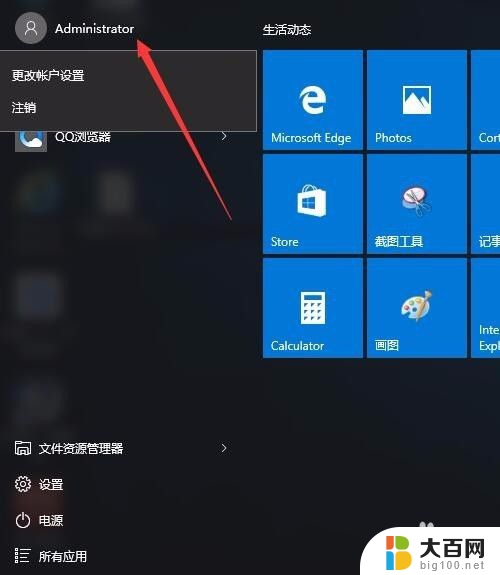
2.在Windows10桌面,点击开始按钮。在弹出菜单中选择“设置”菜单项
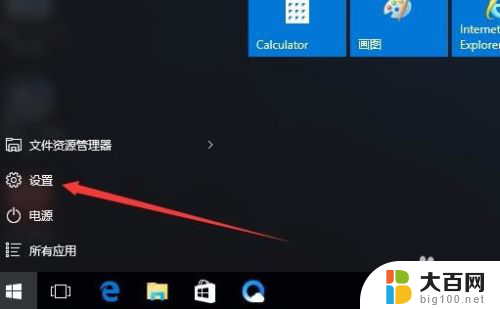
3.在打开的系统设置窗口中,我们点击“系统”图标
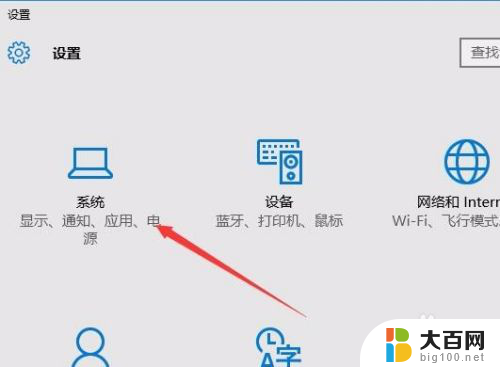
4.在打开的系统设置窗口中,点击左侧边栏的“电源和睡眠”菜单项
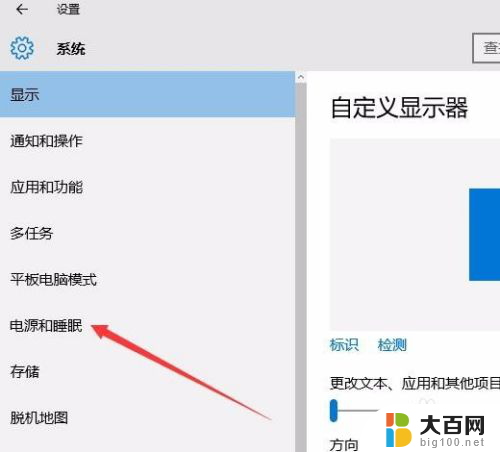
5.在右侧新打开的窗口中,点击“其他电源设置”菜单项
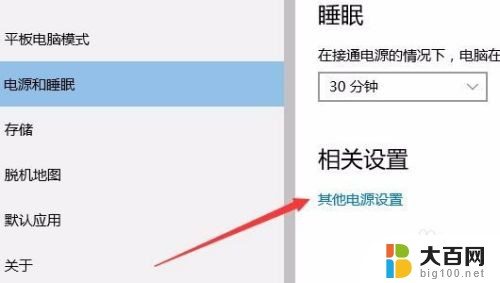
6.这时会后期电源选项窗口,点击左侧的“选择电源按钮的功能”侧边栏菜单项
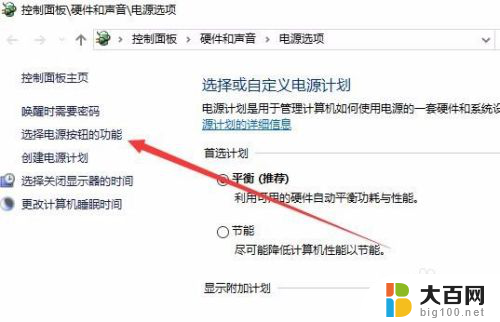
7.在打开的新窗口中,我们点击“更改当前不可用的设置”快捷链接
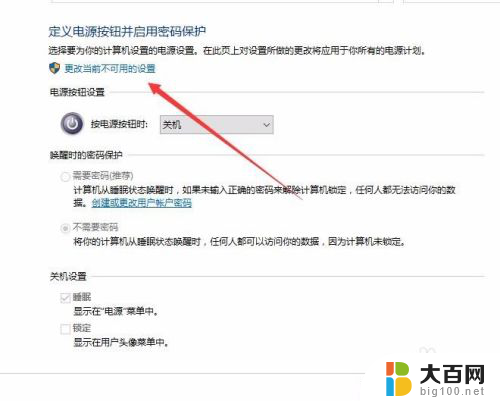
8.这时我们可以看到下面的锁定项前面的复选框已可以选择了,选中该复选框后点击确定按钮。再打开开始菜单就可以看到锁定菜单项了。
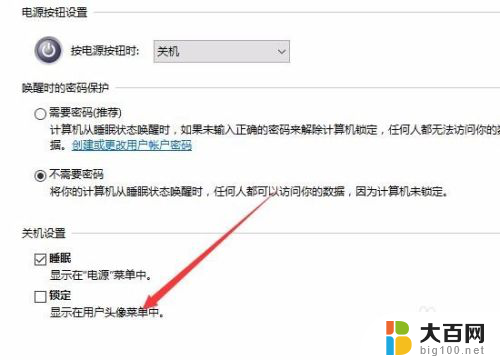
以上就是如何解决没有锁定屏幕选项的全部内容,如果遇到这种情况,你可以按照以上操作来解决,非常简单快速,一步到位。
怎么没有锁定屏幕的选项 Win10开始菜单锁定功能丢失怎么办相关教程
- 怎么把一键锁屏添加到桌面 win10系统桌面右键菜单添加锁屏快捷功能的教程及注意事项
- win10按开始键没反应 Win10开始菜单无法打开怎么办
- windows 没有恢复选项 Win10系统恢复选项丢失解决方法
- 电脑锁频图片怎么换 Win10如何调整锁定屏幕图片
- 电脑怎么设置屏保锁屏 win10的电脑屏幕保护定时设置
- 保护屏幕的壁纸 win10如何自定义屏幕保护和锁屏壁纸
- windows10ie被锁定怎么办 如何解决Win10 IE主页被锁定问题
- 鼠标右键有些功能在更多选项里怎么取消 Win10鼠标右键菜单项如何删除
- 怎样取消电脑的定时锁屏 Win10如何取消电脑自动锁屏
- win10开始菜单点不动 win10开始菜单无法点击解决方法
- windows10ie浏览器卸载 ie浏览器卸载教程
- windows10defender开启 win10怎么设置开机自动进入安全模式
- win10系统消息提示音怎么关闭 薄语消息提示音关闭方法
- win10怎么看是不是安全模式 win10开机如何进入安全模式
- win10命令行修改ip地址 win10怎么设置局域网IP地址
- win10 局域网 闪退 浏览器闪退频繁怎么解决
win10系统教程推荐
- 1 windows10ie浏览器卸载 ie浏览器卸载教程
- 2 电脑设置 提升网速 win10 如何调整笔记本电脑的网络设置以提高网速
- 3 电脑屏幕调暗win10 电脑屏幕调亮调暗设置
- 4 window10怎么一键关机 笔记本怎么使用快捷键关机
- 5 win10笔记本怎么进去安全模式 win10开机进入安全模式步骤
- 6 win10系统怎么调竖屏 电脑屏幕怎么翻转
- 7 win10完全关闭安全中心卸载 win10安全中心卸载教程详解
- 8 win10电脑怎么查看磁盘容量 win10查看硬盘容量的快捷方法
- 9 怎么打开win10的更新 win10自动更新开启教程
- 10 win10怎么关闭桌面保护 电脑屏幕保护关闭指南